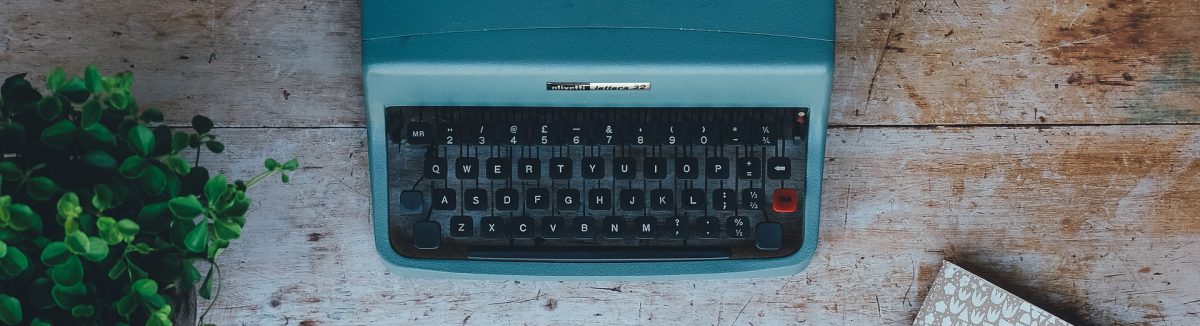Klávesové skratky šetria čas
 Každý deň pozeráme na klávesnicu, dokonca aj mnohokrát za deň a zvyčajne veľa ľudí nevie ako niektoré tlačidla fungujú, čo znamenajú všetky tie popísané veci, ktoré sú na nich, že sa môžu medzi sebou kombinovať a už vôbec nie to, že dokážu človeku uľahčiť fungovanie a ušetriť čas. Ako to teda funguje? Niektorí užívatelia používajú radšej myš, hoci by vykonali želaný úkon oveľa rýchlejšie pomocou klávesovej skratky. Avšak, kým niektorým sa to nechce riešiť, niektorí o takých možnostiach nevedia. Mnoho ľudí to naozaj nevie, ale už dlho je možné zadávať špeciálne znaky, či ide o písmená s diakritikou alebo čísla. Klávesnica so sebou prináša veľa možnosti a neexistujú žiadne špeciálne materiály alebo nástroje, ktoré sa odlišujú od vášho počítača, hoci existuje niekoľko druhov klávesníc.
Každý deň pozeráme na klávesnicu, dokonca aj mnohokrát za deň a zvyčajne veľa ľudí nevie ako niektoré tlačidla fungujú, čo znamenajú všetky tie popísané veci, ktoré sú na nich, že sa môžu medzi sebou kombinovať a už vôbec nie to, že dokážu človeku uľahčiť fungovanie a ušetriť čas. Ako to teda funguje? Niektorí užívatelia používajú radšej myš, hoci by vykonali želaný úkon oveľa rýchlejšie pomocou klávesovej skratky. Avšak, kým niektorým sa to nechce riešiť, niektorí o takých možnostiach nevedia. Mnoho ľudí to naozaj nevie, ale už dlho je možné zadávať špeciálne znaky, či ide o písmená s diakritikou alebo čísla. Klávesnica so sebou prináša veľa možnosti a neexistujú žiadne špeciálne materiály alebo nástroje, ktoré sa odlišujú od vášho počítača, hoci existuje niekoľko druhov klávesníc.
Existuje niekoľko spôsobov, ako to urobiť. Jednou z možností je kopírovať znak priamo. Najrýchlejší spôsob zadania jedného špeciálneho znaku alebo písmena je cez tlačidlo Alt (ľavé) v kombinácii s inými tlačidlami. Pokiaľ máte numerickú klávesnicu, môžete to kombinovať s číslami a vytvoríte rôzne obrázky. Napríklad Alt+3 vám vyčaruje srdce.
Ďalším spôsobom môže byť mnohostranné využitie klávesovej skratky Ctrl v kombinácii s ďalšími. Iste už mnohí narazili aj na najznámejšiu skratku CTRL+C a CTRL+V, ktorá znamená kopírovať a vložiť, ale aj CTRL+X, ktorá nekopíruje, ale priamo vystrihuje. Práve bez týchto dvoch skratiek by si ľudia už nedokázali predstaviť prácu na počítači. Ďalšou veľmi známou a častou používanou skratka Ctrl + Alt + Del. Je to ako reštartovanie, zavretie dialógového okna, keď prestane fungovať alebo ho chce užívať rýchlo zavrieť. Označiť celý text bez toho, aby ste sa museli naťahovať s myškou môžete spojením klávesových skratiek Ctrl+A. Ak sa chcete vrátiť späť o jednu akciu, či v pri písaní, v texte a pod, stačí stlačiť klávesu Ctrl+Z a vpred zase s +Y. Jednoduchšie skratky na používanie sú z radu od F1 po F12, pričom F3 znamená vyhľadávanie. Toto sú najčastejšie používané skratky. Existuje však niekoľko menej známych i neznámych skratiek. Vyššie spomenuté skratky sú aj pre menej počítačovo gramotných ľudí a využívajú sa pri bežnej práci. Naučte sa aspoň niektoré a urýchlite či spríjemníte si tým prácu.
Základné skratky pre Windows
Ctrl + A = SK = Označiť všetky položky, text v okne
Táto skratku slúži na označenie všetkých dokumentov, položiek a textu v danom okne ktoré je označené.je to vynikajúca pomôcka ak chcete označiť väčšie množstvo dokumentov ktoré sa nachádzajú v jednom priečinku. Funkcia označiť všetko je nápomocná aj pri kopírovaní celého textu v dokumente alebo celého obsahu webovej strnánky. >>VIAC O OZNAČIŤ VŠETKO<<
Ctrl + C = SK = Kopírovať / EN = Copy
Táto skratka slúži na kopírovanie či už textu alebo súboru. Jednoduchým podržaním klávesy Ctrl a stlačením tlačidla s písmenom C dokážete nakopírovať čokoľvek. >>VIAC O KOPÍROVAŤ<<
Ctrl + V = SK = Prilepiť / EN = Paste
Táto skratka slúži na prilepenie textu súboru v operačnom systéme Windows po tom ako text alebo súbor nakopírujete môžte ho kde koľvek prilepiť to znamená že sa ako keby ste daný text alebo súbor vytvorili ešte raz a ostane aj na pôvodnom mieste ale aj na mieste kde ho nalepíte. >>VIAC O PRILEPIŤ<<
Ctrl + D = Delete
Táto skratka vo Windows 10 ma aj vlastnú klávesu a tou je Delete. Súži na označenie označeného textu, súboru alebo dokumentu. Pri písaní sa používa na vymazávanie textu od zadu.
Ctrl + R = Obnova okna (F5)
Táto skratka je na obnovu okna na tuto funkcia mame v každom priečinku hore v ľavo aj symbol ktorý v tvare zatočenej šípky. Táto kombinácia ma veľký zmysel pre programátorov ktorý testujú svoje webové stránky napríklad na prehliadači Google Chrome pri úprave CSS kódu a štandardnom obnovení stránky sa nový CSS nenahrá preto je potrebne stlačiť kláves Ctrl + F5 aby sa všetky nove nahraté dáta obnovili.
Ctrl + F4 = Zatvorenie aktuálneho okna
Pri aplikácii tejto skratky sa zavrie aktuálne otvorene okno, dokument, obrázok, program a všetko ostatné. Ďalšia možnosť ako zavrieť aktuálne okno je stlačenie symbolu “ X “ alebo krížiku v ľavom hornom rohu. Ak aplikácia krížik v tvare x neobsahuje musíte ju vypnúť cez menu aplikácie alebo použiť danú skratku. Veľký pozor musíte dávať na dáta ktoré môžte pri použití tejto skratky stratiť.
Ctrl + Tab = Prepnutie medzi otvorenými aplikáciami
Ak potrebujete niečo prepisovať alebo po častiach kopírovať je táto skratka perfektnou voľbou po jej aplikácii sa na vašej obrazovke prepne ďalšia aplikácia ktorá je v poradí otvorená. Samotný tabulátor je vhodný na prepínanie dokumentov, fotiek, alebo priečinkov v otvorenom okne.
Klávesnicové skratky ktoré vám uľahčia prácu na vašej klávesnici.